온라인 회의를 위한 최고의 WordPress Zoom 플러그인 5개
게시 됨: 2023-11-23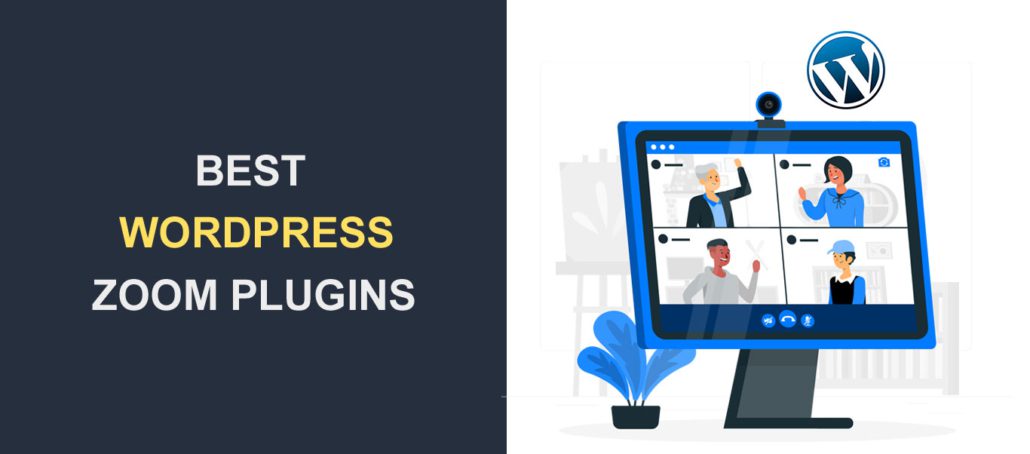
웹 세미나, 디지털 회의 또는 이벤트를 진행하는 경우 WordPress Zoom 플러그인을 WordPress 웹사이트에 통합할 수 있습니다. 이러한 Zoom 플러그인을 사용하면 회의 참가자가 더 쉽게 Zoom 링크를 찾고 회의에 참여할 수 있습니다.
또한 WordPress Zoom 플러그인을 설치하면 사용자가 과거 회의나 가상 이벤트의 녹화물을 더 쉽게 찾을 수 있습니다.
이 기사에서는 온라인 회의를 위한 최고의 WordPress Zoom 플러그인 5가지에 대해 설명합니다.
내용의 테이블
- Zoom을 사용한 화상 회의
- eRoom – Zoom 회의 및 웹 세미나
- 약속 및 행사 일정 예약 – Amelia
- 웨비나점화
- 이벤트 관리자
- 결론
- 자주 묻는 질문
1. Zoom을 이용한 화상회의
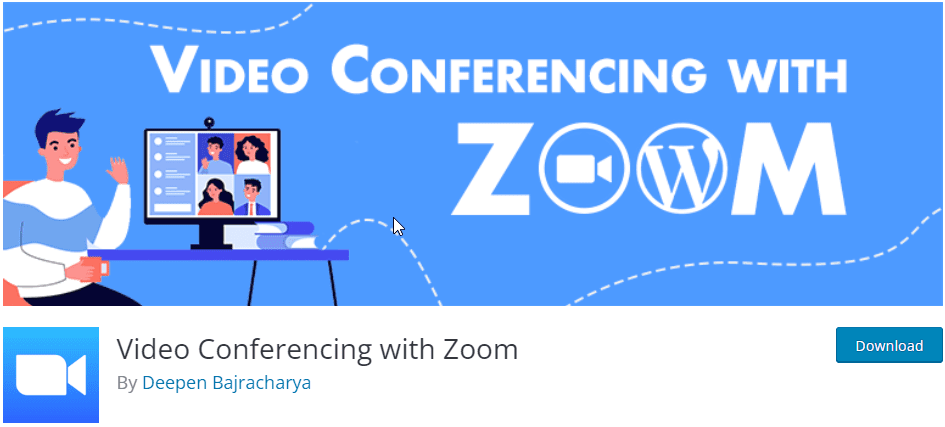
Zoom을 사용한 화상 회의는 Zoom을 웹 사이트에 통합하는 놀라운 WordPress Zoom 플러그인입니다. 플러그인을 사용하면 WordPress 대시보드에서 직접 Zoom 세션을 관리할 수 있습니다.
Zoom을 사용한 화상 회의는 모든 Zoom 활동을 원활하게 제어할 수 있는 방법을 제공합니다. Zoom 회의를 관리하는 몇 가지 기능이 제공됩니다.
플러그인은 WooCommerce Appointments Bookings 플러그인과도 통합됩니다 . 이를 통해 사용자에게 가상 이벤트나 녹화물에 대한 액세스 비용을 청구할 수 있습니다.
예를 들어 교사는 학생들이 녹화된 수업에 액세스하기 위해 비용을 지불하도록 요구할 수 있습니다. 체육관 강사와 귀중한 Zoom 녹음이 있는 사람도 마찬가지입니다. 개인 상담 세션에 대한 비용도 청구할 수 있습니다.
비용: Zoom을 사용한 화상 회의에는 기능이 제한된 무료 버전이 있습니다.프리미엄 플랜의 가격은 웹사이트당 $39.99입니다.
주요 특징들
- 플러그인을 사용하면 웹사이트에서 Zoom 회의를 관리할 수 있습니다
- 브라우저를 통해 직접 회의에 참여하는 것을 지원합니다.
- Zoom 회의를 가져올 수 있습니다.
- 녹화 및 이벤트를 특정 사용자로 제한할 수 있습니다
- 단축 코드를 사용하여 특정 페이지에 비디오 삽입
- WooCommerce 통합
- WCFM 마켓플레이스 통합
- WooCommerce 예약 통합
작동 방식
화상 회의 플러그인을 사용하려면 먼저 WordPress 웹사이트에 설치해야 합니다.
그렇게 하려면 WordPress에 로그인하고플러그인 >> 새로 추가 로 이동하세요 .
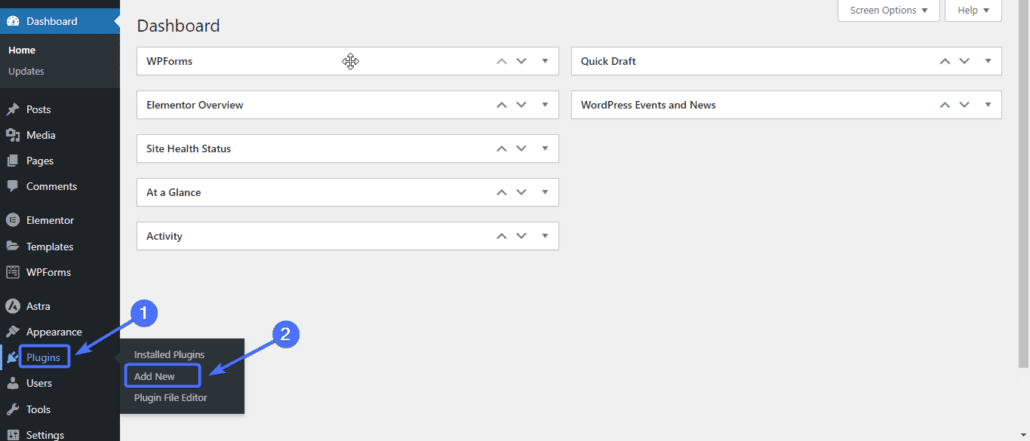
다음으로, 페이지 오른쪽 상단에 있는 검색창 에 “ Zoom을 이용한 화상회의”를 입력하세요.
그러면 플러그인이 검색 결과에 나타납니다.지금 설치를 클릭한 다음 활성화를클릭하여 플러그인을 활성화합니다.
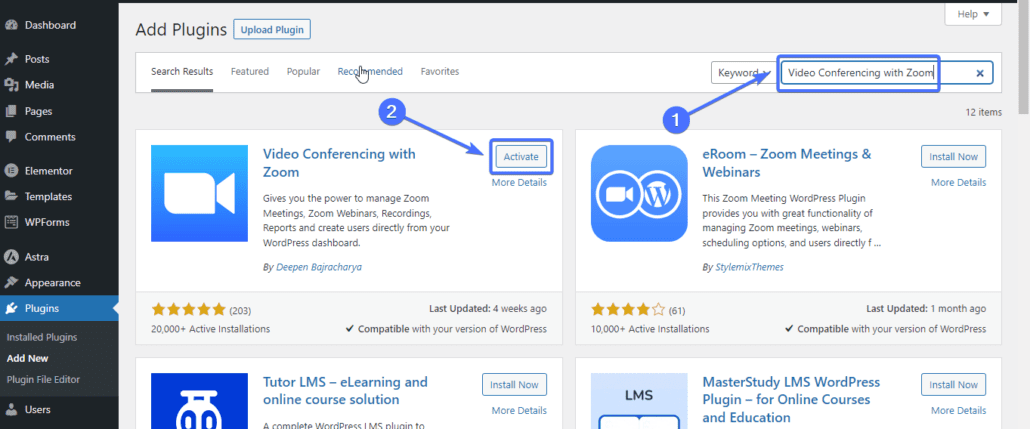
활성화 되면 플러그인이 WordPress 대시보드에 " Zoom Events" 로 표시됩니다 .
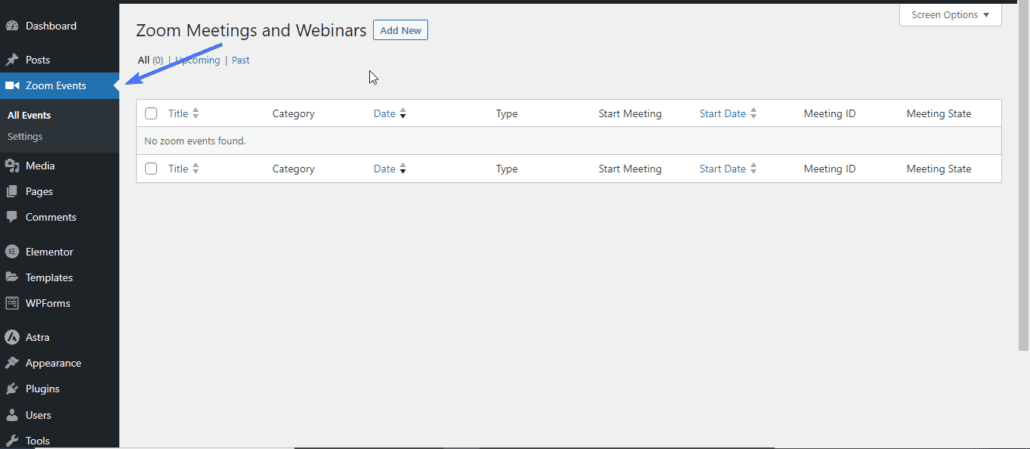
플러그인 설정
플러그인을 설치한 후 Zoom에 연결되도록 설정해야 합니다 .
이렇게 하려면Zoom 이벤트 >> 설정 으로 이동하세요 .
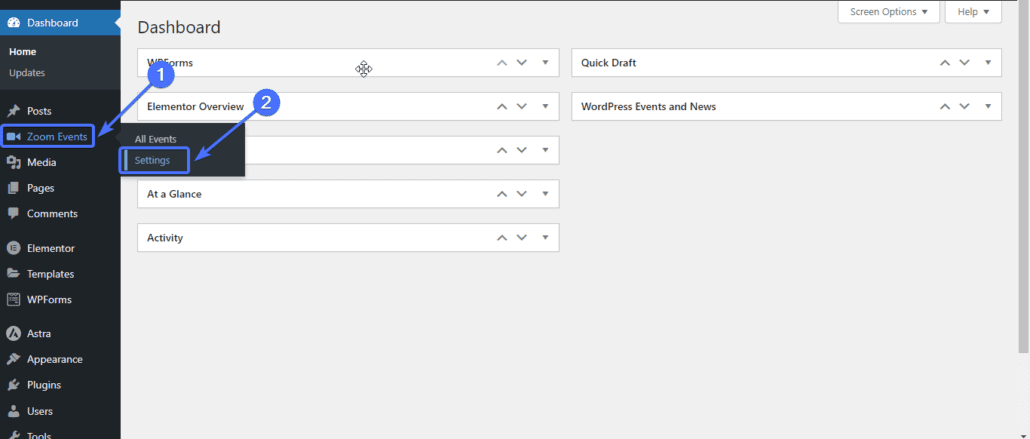
그러면 플러그인을 Zoom 계정에 연결할 수 있는 플러그인 설정 화면으로 이동합니다.
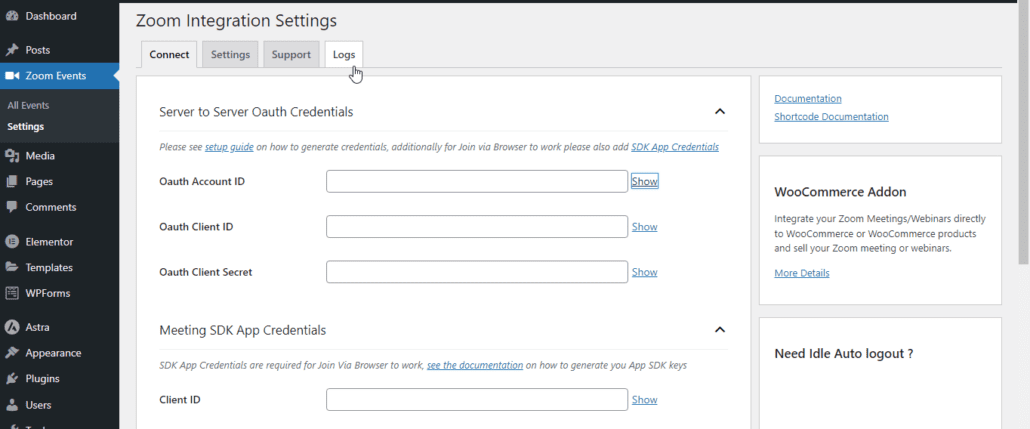
위 이미지에서 볼 수 있듯이 플러그인을 설정하려면 Zoom Server to Server Oauth 자격 증명과 Meeting SDK 앱 자격 증명이 필요합니다.
한편, Zoom을 사용한 화상 회의 에는 Zoom API를 얻고 플러그인을 설정하기 위해 따라갈 수 있는 광범위한 설정 가이드가 있습니다.
Zoom 공식 문서를 확인하여 Zoom 자격 증명을 생성하는 방법을 알아볼 수도 있습니다 .
2. eRoom – WordPress Zoom 플러그인
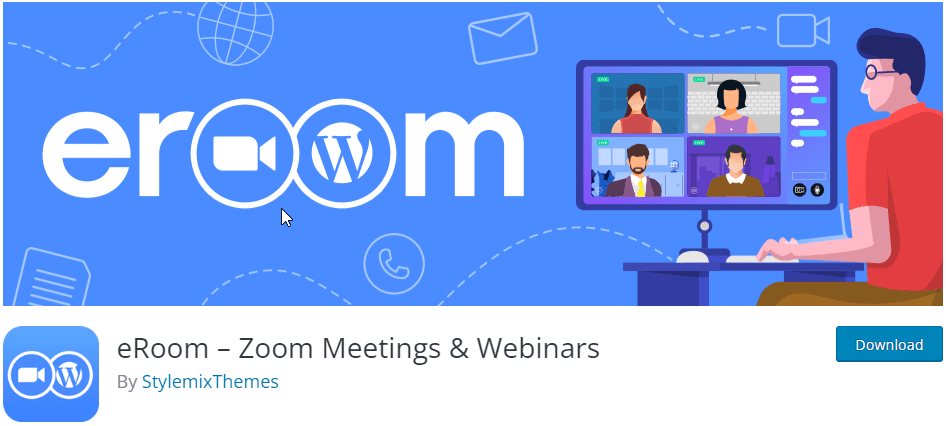
eRoom은 WordPress 사이트에 Zoom을 통합할 수 있는 또 다른 흥미로운 화상 회의 WordPress 플러그인입니다.
WordPress Zoom 플러그인에는 회의 및 웹 세미나 관리를 포함한 여러 기능이 있습니다. 또한 WP 대시보드에서 직접 일정 옵션과 사용자 관리를 제공합니다.
eRoom은 조직의 공동 작업, 인터뷰, 교육 등에 이상적인 Zoom WordPress 플러그인 입니다. 참가자가 이벤트에 더 쉽게 액세스할 수 있도록 웹사이트에 이 플러그인을 설치할 수 있습니다.
웹페이지나 게시물에 회의나 웹세미나를 삽입하는 옵션을 사용하면 다양한 사람들에게 이벤트를 더 쉽게 홍보할 수 있습니다.
또한 eRoom에는 웹 세미나 및 회의의 성과를 추적할 수 있는 관리 영역이 있습니다. 참여한 사람 수 등도 확인할 수 있습니다.
비용: eRoom에는 무료 버전이 있습니다.그러나 프리미엄 플랜은 연간 $39, 평생 지불 비용은 $129입니다.
주요 특징들
- 줌 회의
- 줌 웹 세미나
- Zoom API와 호환 가능
- Zoom 화상 회의 기능을 활성화합니다.
- 모든 WordPress 페이지에서 회의를 진행하는 단축 코드
- 회의 및 사용자를 관리하는 관리 영역
- Zoom 참여 및 성과 보고서
- Google 캘린더 및 iCal과 통합
3. 예약 – 아멜리아
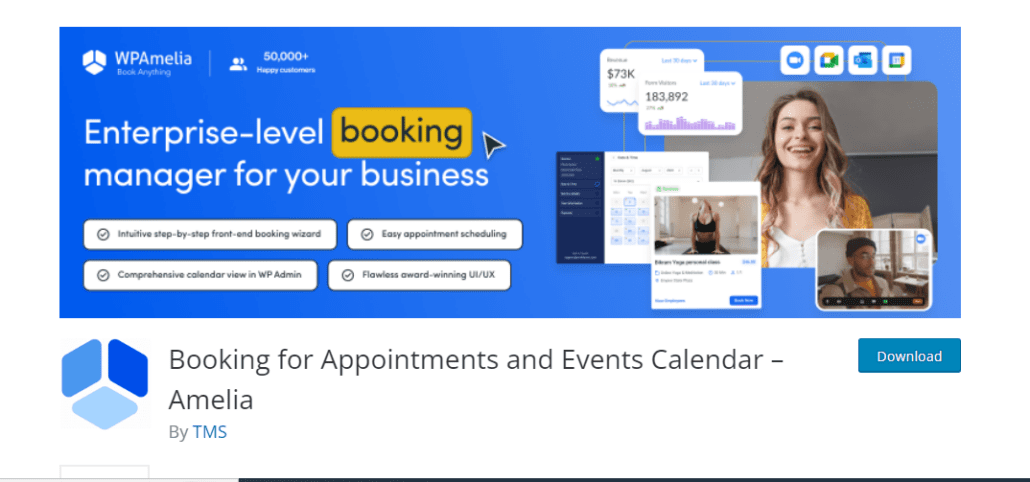

Amelia 는 Zoom 통합 기능을 갖춘 안정적인 이벤트 예약 플러그인입니다. 플러그인은 이벤트 예약 및 약속 예약 프로세스를 자동화하도록 설계되었습니다 . 또한 사용자 친화적인 인터페이스를 제공하여 Zoom 이벤트에 참여하려는 모든 사람에게 편안한 경험을 보장합니다.
Zoom을 Amelia와 통합하려면 먼저 Zoom 애플리케이션을 설정하여 플러그인에 연결할 수 있어야 합니다. Amelia는 이 과정을 안내하는 자세한 가이드를 제공합니다.
플러그인을 설정하면 웹사이트의 모든 페이지에 이벤트 예약 양식을 삽입하여 청중이 쉽게 액세스할 수 있습니다.
비용: Amelia에는 기능이 제한된 무료 버전이 있습니다.프리미엄 버전은 웹사이트당 64달러입니다.
주요 특징들
- Zoom API와 호환 가능
- 현대적인 디자인
- 문의 옵션
- 이용 가능한 시간대를 나타내는 예약 달력
- 간단한 사용자 정의 페이지
- 로딩 속도 개선
- 향상된 전환율
4. 웹 세미나 플러그인 – WordPress Zoom 플러그인
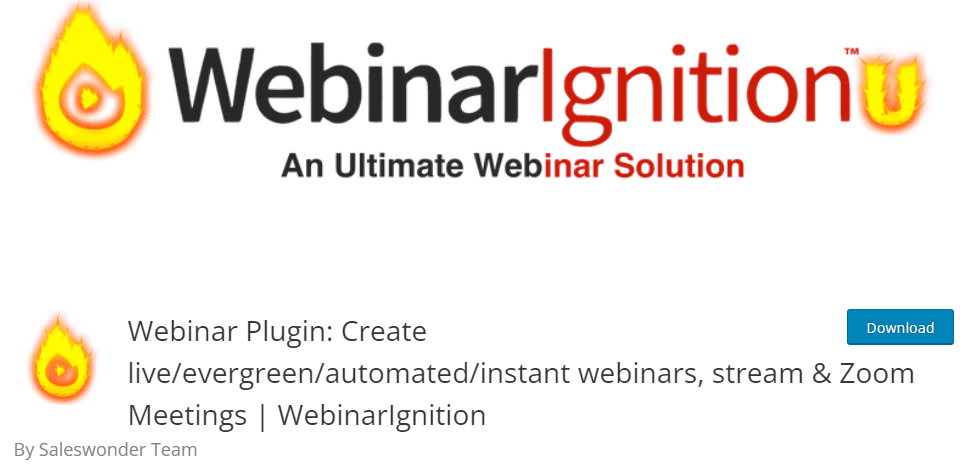
Webinar Ignition 은 웹 세미나 관리를 위해 설계된 이벤트 관리 플러그인입니다. WordPress Zoom 플러그인을 사용하면 사용자는 이벤트에 등록하고, 캘린더에 이벤트를 추가하고, 이벤트에 대한 알림을 받을 수 있습니다.
플러그인은 Zoom과 잘 작동합니다. 회의 피드를 삽입하고 사용자를 관리할 수 있습니다 . WebinarIgnition은 WooCommerce와도 호환되므로 Zoom 이벤트 비용을 청구할 수 있습니다 .
Zoom 회의용 WebinarIgnition을 사용하려면 먼저 'Zoom 플러그인을 사용한 화상회의'를 사용하여 회의를 생성해야 합니다. 그런 다음 WebinarIgnition에 Zoom 회의 링크를 삽입할 수 있습니다.
비용: WebinarIgnition은 무료로 사용할 수 있습니다.유료 요금제는 연간 $197.16, 평생 라이선스 비용은 $720입니다.
주요 특징들
- WooCommerce 줌 플러그인
- Zoom 플러그인을 사용하여 화상 회의와 통합
- 등록된 사용자는 Google 캘린더에 이벤트를 추가할 수 있습니다.
- 이메일 및 문자 메시지 알림
- 완전 번역 가능(언어)
- 비디오 위의 웨비나 룸 내 고유한 클릭 유도 문구
- 단축 코드를 사용하여 맞춤형 웹 세미나 페이지 구축
- SMTP 설정 및 스팸성 테스트
5. 이벤트 관리자
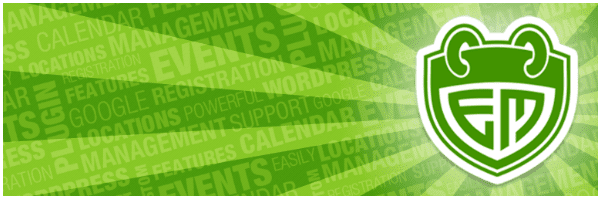
Events Manager는 WordPress의 이벤트 관리를 위해 제작된 놀라운 플러그인입니다.
Zoom 통합 확장 기능인 플러그인을 사용하면 대시보드에서 Zoom 회의를 만들고 관리할 수 있습니다 . 또한 사람들을 이벤트에 초대하기 위해 보낼 수 있는 이메일 템플릿도 제공합니다 .
비용: 이벤트 관리자 플러그인은 무료입니다.그러나 웹사이트당 89달러부터 시작하는 PRO 버전으로 업그레이드할 수 있습니다.
주요 특징들:
- Zoom 통합이 포함된 WordPress 예약 플러그인
- 이벤트 관리 관리 대시보드
- 회의, 웹 세미나 또는 회의실별로 이벤트 유형 필터링
- 이벤트 편집기에서 Zoom 이벤트 설정 수정
- 이벤트에 대한 액세스 제한
- Zoom 이벤트로 수익을 창출하세요
결론 – WordPress Zoom 플러그인
우리는 온라인 회의를 위한 다섯 가지 최고의 WordPress Zoom 플러그인을 조사했습니다. 이러한 플러그인은 회의를 개최하거나, 이벤트를 조직하거나, WordPress 웹사이트에서 강의하려는 경우에도 유용할 수 있습니다.
또한 WordPress 사이트에 문제가 있는 경우 FixRunner에 문의할 수 있습니다. 우리 팀은 귀하의 웹사이트가 완벽하게 작동하도록 만드는 데 필요한 모든 도움을 제공할 수 있습니다.
자주 묻는 질문
줌이란 무엇입니까?
Zoom은 팬데믹 기간인 2020년에 인기를 끌었던 무료 화상 회의 앱입니다.
온라인 이벤트를 예약하거나 마지막 순간에 누군가에게 전화를 걸 때 유용한 앱입니다. 무료 Zoom 서비스를 사용하면 최대 40분 동안 진행되는 회의에 최대 100명의 참가자를 추가할 수 있습니다.
WordPress에 Zoom을 포함할 수 있나요?
예, Zoom 또는 eRoom을 사용한 화상 회의와 같은 WordPress Zoom 플러그인을 사용하여 WordPress 사이트에 Zoom을 포함할 수 있습니다. 이러한 플러그인을 설정하면 단축 코드를 사용하여 모든 페이지에 Zoom 회의를 삽입하거나 사이트에 게시물을 올릴 수 있습니다.
WordPress에서 Zoom 회의를 어떻게 만듭니까?
WordPress에서 Zoom 회의를 생성하려면 먼저 Conferencing with Zoom 또는 eRoom과 같은 WordPress Zoom 플러그인을 설치하고 설정해야 합니다.
필요한 모든 세부 정보를 입력하면 WordPress 대시보드에서 바로 Zoom 회의를 생성할 수 있는 옵션이 표시됩니다.
Zoom 플러그인은 얼마입니까?
대부분의 Zoom 플러그인은 무료로 사용할 수 있습니다. 그러나 이러한 무료 버전에는 기능이 제한되어 있습니다. 대부분의 인기 Zoom 플러그인은 프리미엄 플랜의 경우 웹사이트당 30~100달러 사이입니다.
